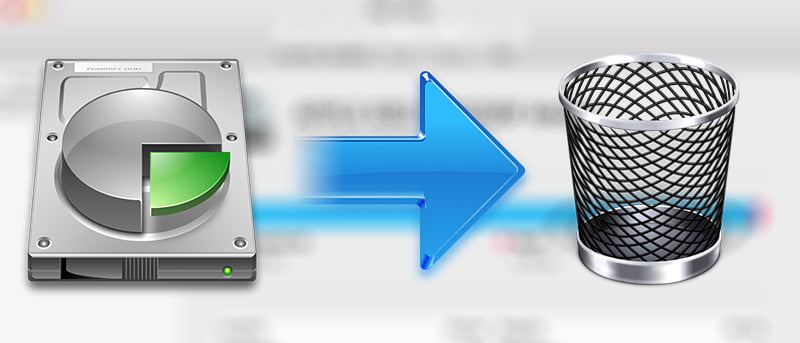OS X le permite crear una cantidad de particiones en su Mac para que cada partición pueda tener su propio sistema operativo o cualquier cosa que desee almacenar allí. La función le permite instalar otra versión de OS X, y también puede instalar Windows en su Mac en esa partición separada.
Si ha creado una partición en su Mac por algún motivo, pero ya no se usa, puede eliminarla de su Mac para recuperar el espacio de memoria que está usando actualmente. Es una muy buena idea liberar algo de espacio de memoria que se utiliza para una partición que no utiliza en su máquina.
Le mostramos anteriormente cómo crear una nueva partición en Mac. En este artículo, le mostraremos cómo borrar y luego eliminar una partición en su Mac.
Nota: esto debería borrar todos los datos almacenados en la partición, así que haga una copia de seguridad de todos sus archivos importantes antes de continuar.
Borrar una partición en una Mac
La Utilidad de disco incorporada lo ayudará con esto
1. Inicie la aplicación Disk Utility en su Mac.
2. Cuando se inicie la aplicación, verá todas las particiones que ha creado hasta ahora en el panel izquierdo. Debe seleccionar la partición que desea borrar haciendo clic en ella.
Una vez que haya seleccionado una partición haciendo clic en ella, haga clic en el botón «Borrar» en la parte superior para borrar la partición.
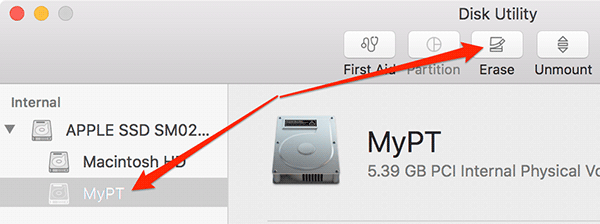
3. La siguiente pantalla debe pedirle que ingrese un nombre para la partición y el formato que debe usar como sistema de archivos. Solo necesita hacer clic en el botón «Borrar» aquí.
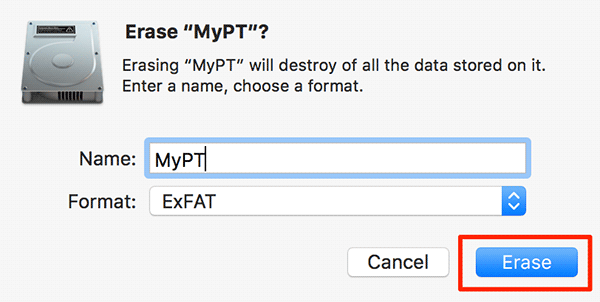
4. OS X debería comenzar a borrar la partición y, cuando termine, verá el siguiente mensaje que dice que la partición se borró correctamente. Haga clic en el botón «Listo» para continuar.
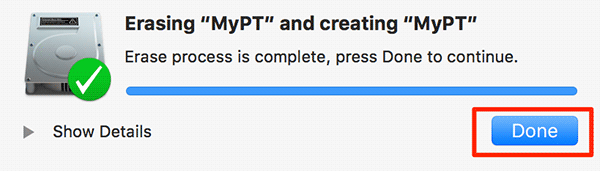
La partición que deseaba eliminar se borró con éxito. Lo siguiente es cómo puede eliminarlo de su Mac.
Eliminar una partición en una Mac
De nuevo, vas a usar la aplicación Disk Utility.
1. Inicie la Utilidad de disco.
2. Seleccione su disco duro principal en el panel izquierdo haciendo clic en él. Asegúrese de seleccionar el disco duro real y no sus particiones. El disco duro generalmente se llama «Macintosh HD» o «Fusion Drive».
Después de seleccionar el disco duro, haga clic en la opción «Partición» en la parte superior.
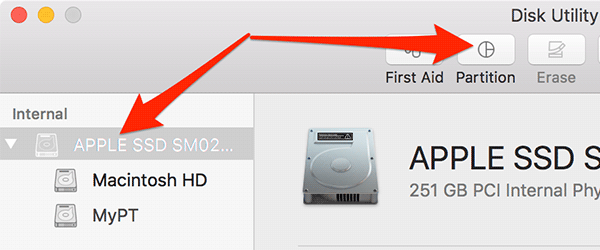
3. Verá un gráfico que muestra todas las particiones y la cantidad de espacio de memoria que han ocupado. Haga clic en la partición que desea eliminar en el gráfico y luego haga clic en el signo «-» (menos) en el panel para eliminar la partición.
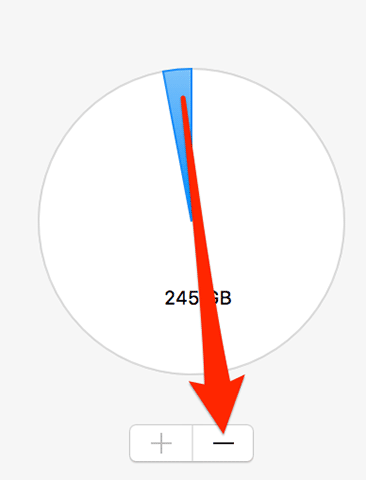
4. Haga clic en «Aplicar».
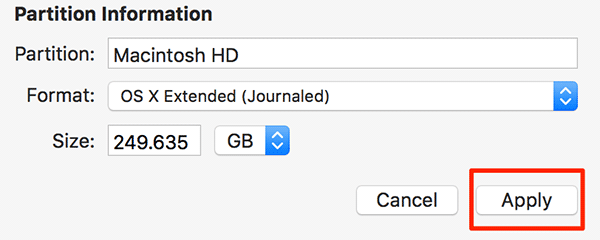
5. OS X debería crear su disco duro principal y, cuando haya terminado, haga clic en el botón «Listo» para continuar.
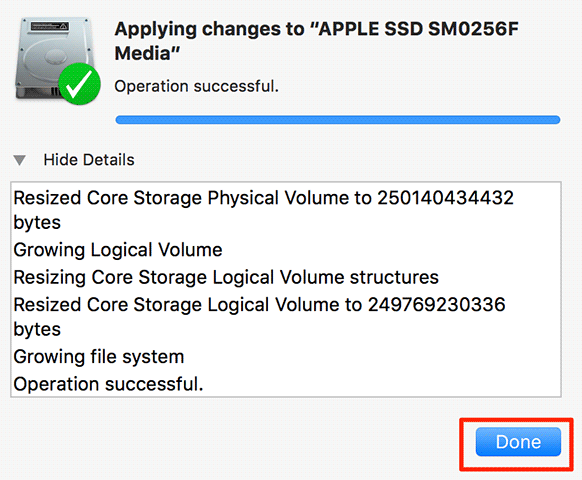
Conclusión
Si tiene una partición en su Mac que ya no usa, es posible que desee eliminarla para recuperar el espacio de la memoria. La guía anterior te ayuda a hacer exactamente eso.